win7打印机安装失败000154怎么办 win7打印机失败代码000154如何解决
更新时间:2023-10-26 14:17:31作者:skai
我们小伙伴如果想要使用打印机的话,就需要连接win7电脑,而连接win7电脑后则需要对打印机进行安装,但是最近有小伙伴在使用win7电脑安装打印机的时候遇到了安装失败000154的情况,对此很多小伙伴都不知道怎么办,接下来小编就带着大家一起来看看win7打印机失败代码000154如何解决。
具体方法:
1、打印机需要特定服务的支持也能正常工作,该服务就是“Print Spooler ”。如果要正常安装和使用打印机,该服务必需得开启。该服务的具体查看和开启方法:右击“我的电脑”,从弹出的菜单中选择”管理“。
2、在打开的”计算机管理“窗口中,依次展开”服务和应用程序“→”服务“,找到” Print Spooler“服务并双击打开。
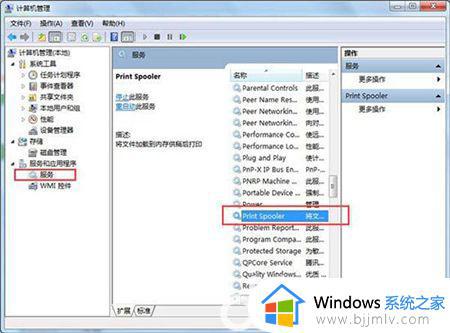
3、然后在弹出的窗口中,确保该服务已经被启动。如果没有启动, 将”启动类型“设置为”自动“,然后点击”启动“按钮启动该服务。
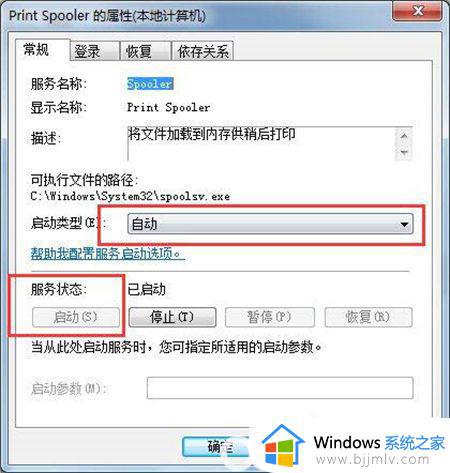
以上全部内容就是小编带给大家的win7打印机失败代码000154解决方法详细内容分享啦,还不清楚的小伙伴就快点跟着小编一起来看看,希望对你有帮助。
win7打印机安装失败000154怎么办 win7打印机失败代码000154如何解决相关教程
- win7连接打印机错误709怎么办 win7电脑连接打印机失败错误代码709如何解决
- Win7安装语言包失败闪退怎么办 Win7安装语言包失败如何解决
- win7下载win10安装失败怎么办 win7安装win10失败怎么解决
- win7蓝牙耳机驱动安装失败怎么办 win7蓝牙耳机电脑驱动安装失败如何解决
- nvidia安装程序失败win7如何解决 win7nvidia安装程序失败怎么办
- win7共享打印机灰色无法勾选怎么办 win7共享打印机显示灰色勾选失败如何处理
- win7不显示打印机图标怎么办 win7打印机图标消失了怎么解决
- win7打印机服务器属性保存失败怎么办 win7打印机服务器属性无法保存处理方法
- win7无法安装打印机0x000006怎么办 win7不能添加打印机0x000006解决方案
- win7虚拟打印机怎么安装 win7电脑安装虚拟打印机如何操作
- win7系统如何设置开机问候语 win7电脑怎么设置开机问候语
- windows 7怎么升级为windows 11 win7如何升级到windows11系统
- 惠普电脑win10改win7 bios设置方法 hp电脑win10改win7怎么设置bios
- 惠普打印机win7驱动安装教程 win7惠普打印机驱动怎么安装
- 华为手机投屏到电脑win7的方法 华为手机怎么投屏到win7系统电脑上
- win7如何设置每天定时关机 win7设置每天定时关机命令方法
win7系统教程推荐
- 1 windows 7怎么升级为windows 11 win7如何升级到windows11系统
- 2 华为手机投屏到电脑win7的方法 华为手机怎么投屏到win7系统电脑上
- 3 win7如何更改文件类型 win7怎样更改文件类型
- 4 红色警戒win7黑屏怎么解决 win7红警进去黑屏的解决办法
- 5 win7如何查看剪贴板全部记录 win7怎么看剪贴板历史记录
- 6 win7开机蓝屏0x0000005a怎么办 win7蓝屏0x000000a5的解决方法
- 7 win7 msvcr110.dll丢失的解决方法 win7 msvcr110.dll丢失怎样修复
- 8 0x000003e3解决共享打印机win7的步骤 win7打印机共享错误0x000003e如何解决
- 9 win7没网如何安装网卡驱动 win7没有网络怎么安装网卡驱动
- 10 电脑怎么设置自动保存文件win7 win7电脑设置自动保存文档的方法
win7系统推荐
- 1 雨林木风ghost win7 64位优化稳定版下载v2024.07
- 2 惠普笔记本ghost win7 64位最新纯净版下载v2024.07
- 3 深度技术ghost win7 32位稳定精简版下载v2024.07
- 4 深度技术ghost win7 64位装机纯净版下载v2024.07
- 5 电脑公司ghost win7 64位中文专业版下载v2024.07
- 6 大地系统ghost win7 32位全新快速安装版下载v2024.07
- 7 电脑公司ghost win7 64位全新旗舰版下载v2024.07
- 8 雨林木风ghost win7 64位官网专业版下载v2024.06
- 9 深度技术ghost win7 32位万能纯净版下载v2024.06
- 10 联想笔记本ghost win7 32位永久免激活版下载v2024.06